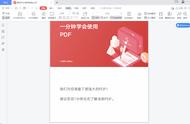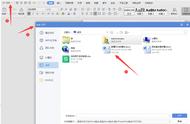第三步:点击【插入】-选择【图片】-在弹出的【插入图片】对话框中-选择要插入的图片-点击【插入】即可。

第四步:接下来我们就可以看到插入进去的图片了,可以看到图片的大小都一致,清晰度也没有改变,不会变得模糊。

如果你想要将插入好图片的文档以PDF格式发给老板的话,可以使用这样的方法将其转换为PDF格式:
打开【PDF转换大师】,点击【其他转PDF格式】-点击【Word】-点击【确定】-选择要转换的文件-点击【开始转换】即可。

以上这个能在Word中批量插入多种图片,并且能统一这些图片大小的方法你学会了吗?除了这个方法,你还知道其他好用的方法吗?欢迎留言评论!